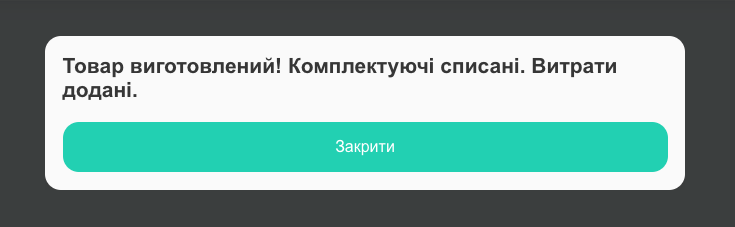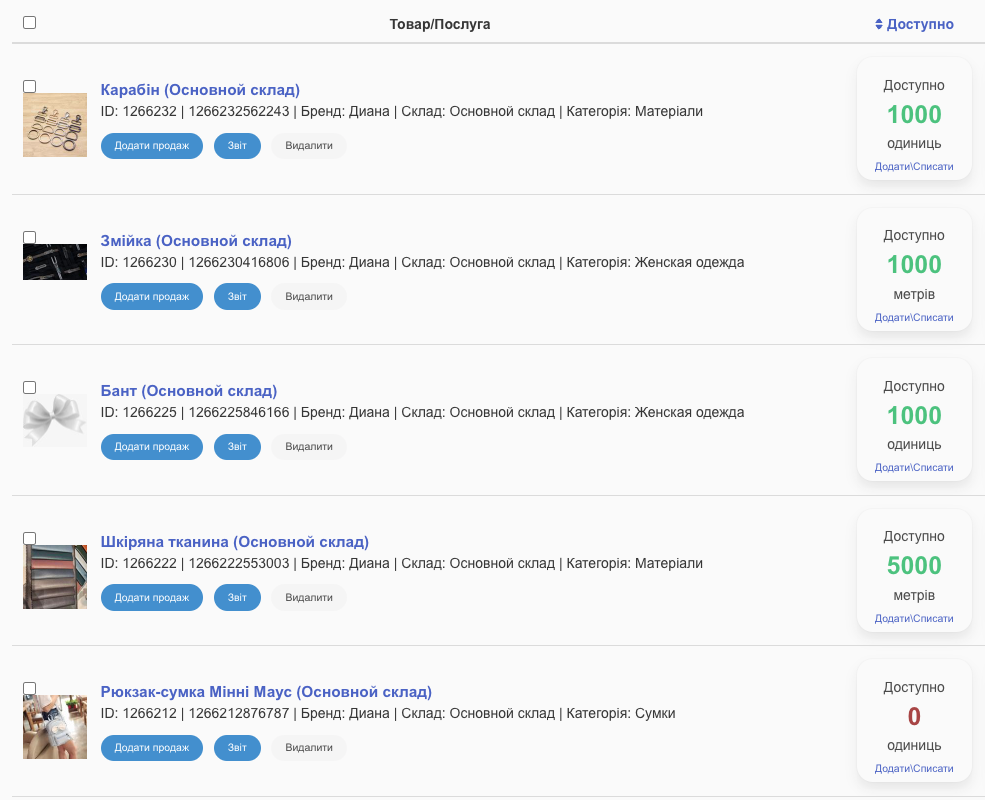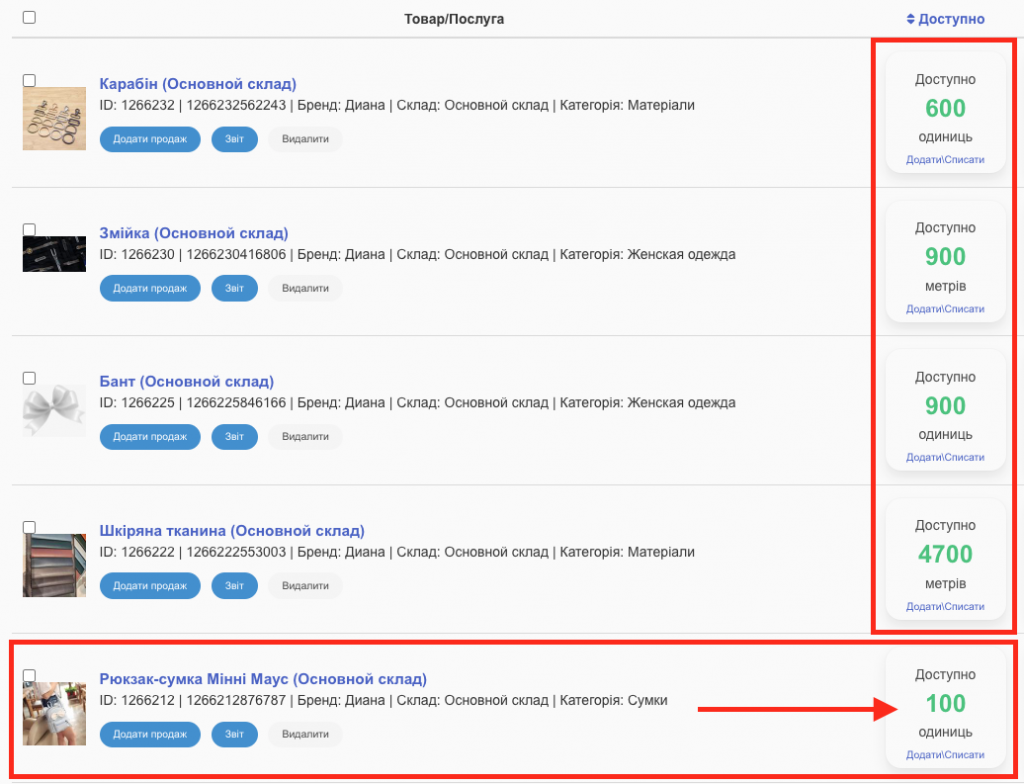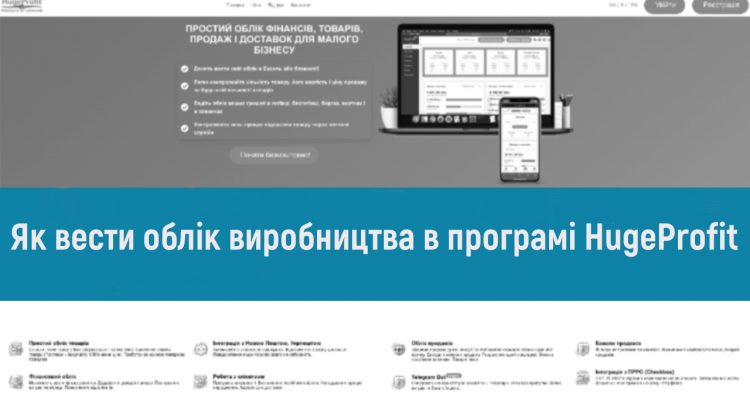Ми розглянемо, як користуватись функціоналом Виробництво на прикладі виготовлення жіночого рюкзака-сумки.
Крок 1.
Перш, ніж приступати до функції виробництва ви повинні заздалегідь створити в системі САМ ВИРОБНИЧИЙ ТОВАР (у нас це Рюкзак-сумка Мінні Маус), а також ВСІ СКЛАДОВІ МАТЕРІАЛИ (у нас це шкіряна тканина, бант, змійка, карабін) з яких ваш товар складатиметься (Скрін 1).
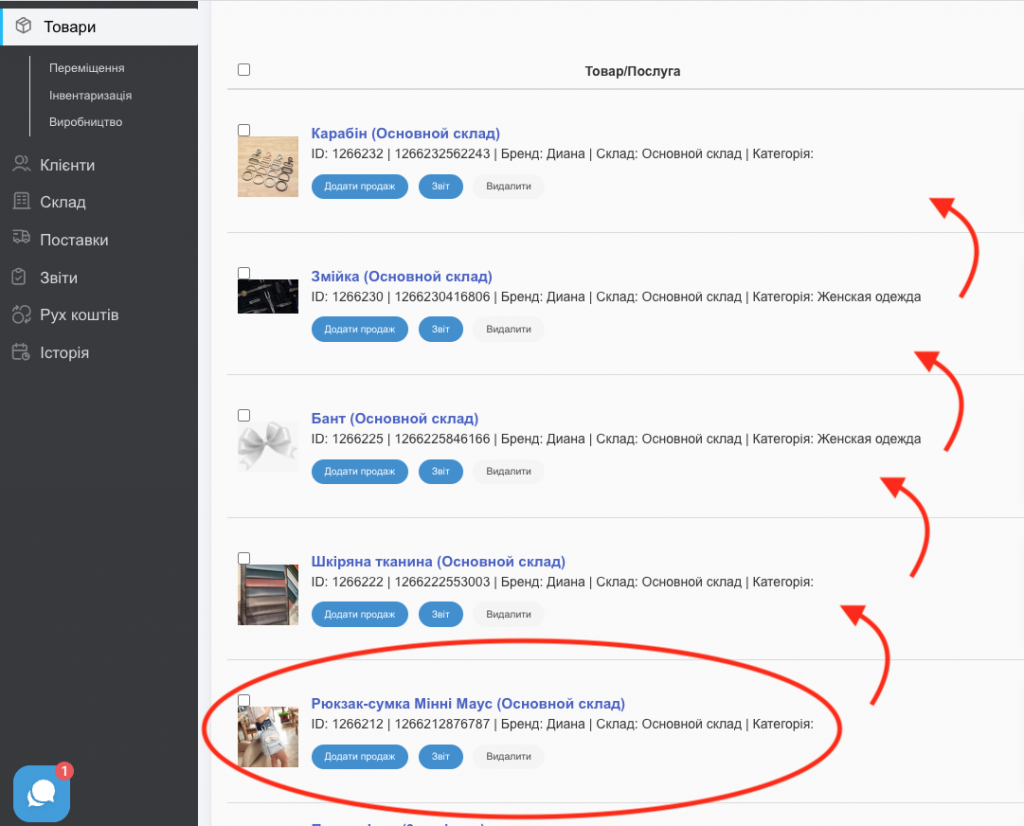
Ви можете це зробити або через Оформлення поставки, додавши до неї все необхідне, або через кнопку “Додати товар”, де вам необхідно буде заповнити картки товару, який ви вироблятимете, а також всіх компонентів, з яких ваш товар складатиметься (Скріни 2, 3, 4).


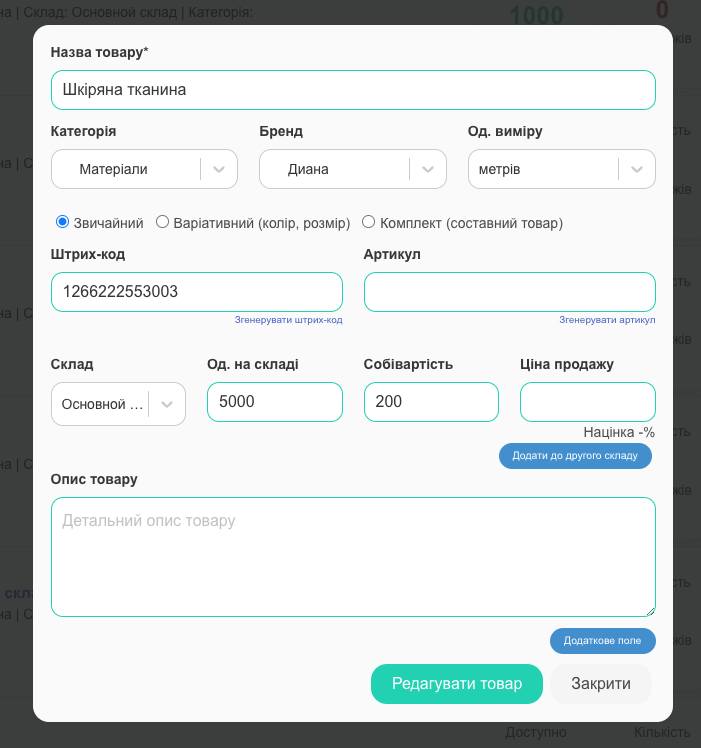
Крок 2.
Далі переходимо Товари – Виробництво – Створити шаблон виробництва (Скрін 5).
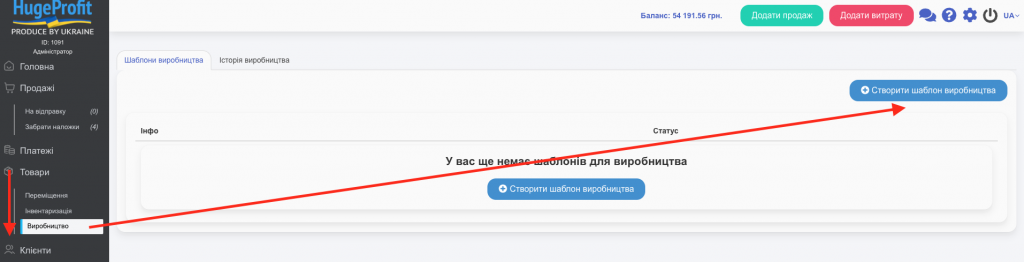
Крок 2.
У вас відкриється діалогове вікно, де ви повинні:
- Вибрати комплектуючі товару, що виробляється (з чого він складається);
- Дати назву вашому шаблону виробництва;
- Вибрати безпосередньо товар, який ви будете виготовляти;
- За необхідності додати коментар;
- Вказати додаткові витрати під час виробництва (наприклад, скільки ви платите працівникові за виготовлення однієї одиниці товару) (Скрін 6).
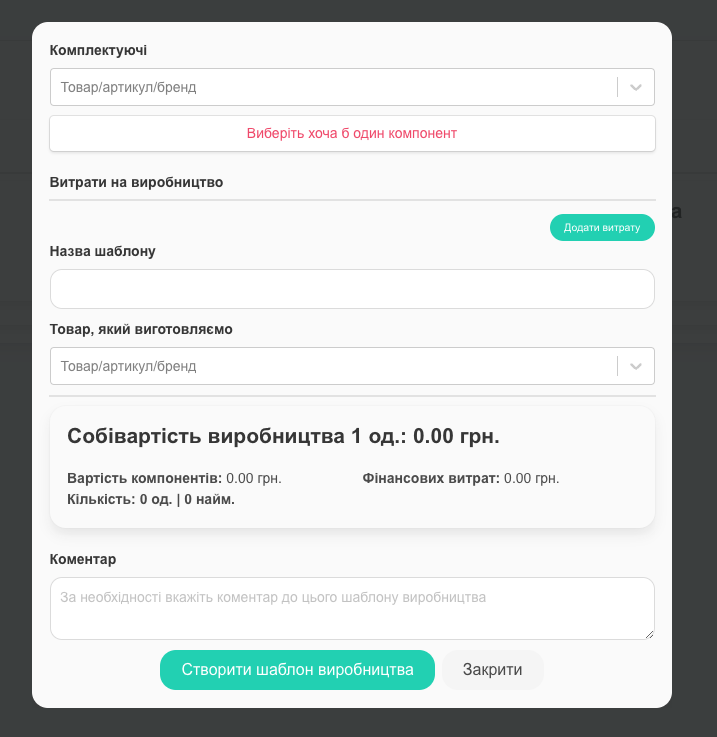
Після того, як ви заповнили всі необхідні пункти, натискаємо “Створити шаблон виробництва” (Скрін 7).
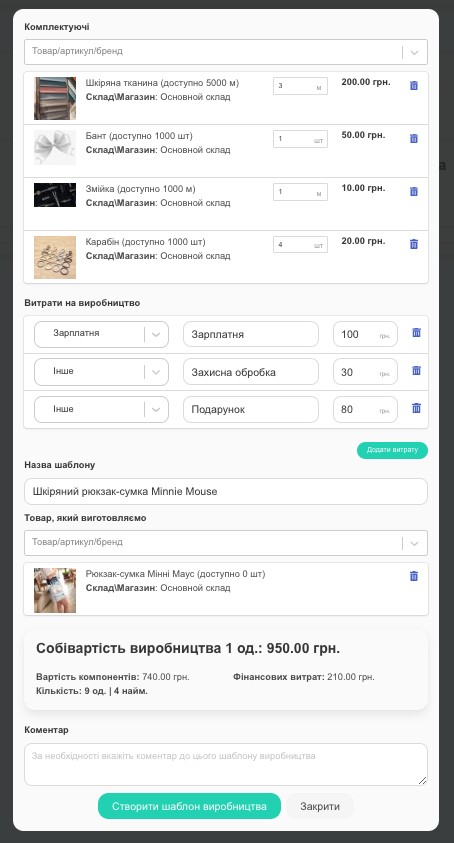
Шаблон виробництва було створено (Скрін 8).
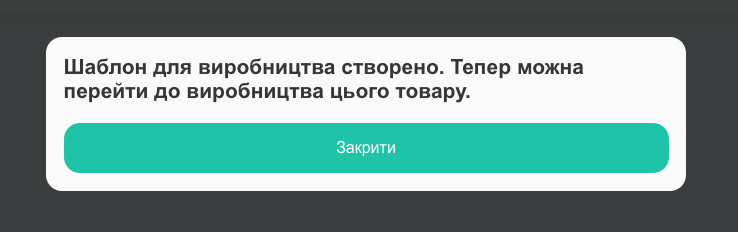
Крок 3.
Переходимо до виробу товару (Скрін 9).

У вас знову відкриється діалогове вікно, де ви повинні вказати, скільки одиниць товару ви збираєтеся виготовити, а також з якого рахунку списати гроші на витрати (Скрін 10).
Після того, як ви вкажете всі необхідні пункти, натискаємо “Виробити товар” (Скрін 10).
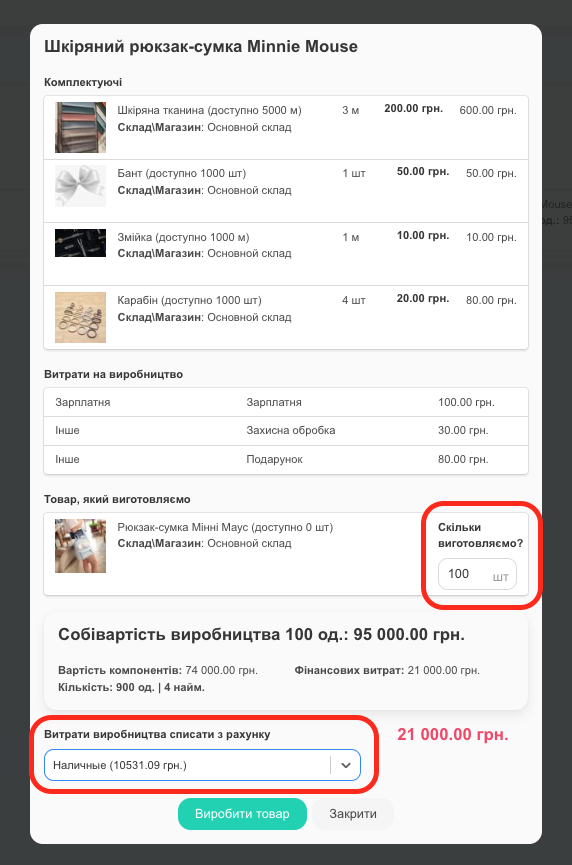
Товар виготовлений! У вас стало 100 одиниць товару, й всі комплектуючі, що були використані, були списані з вашого складу (Скріни 11, 12, 13).